Le traduzioni sono generate tramite traduzione automatica. In caso di conflitto tra il contenuto di una traduzione e la versione originale in Inglese, quest'ultima prevarrà.
Configura le campagne in uscita di Amazon Connect
Questo argomento spiega come configurare le campagne in uscita di Amazon Connect, una funzionalità di Amazon Connect e precedentemente nota come comunicazioni in uscita ad alto volume.
Informazioni importanti
-
I numeri di telefono che le campagne in uscita possono chiamare dipendono dal Regione AWS luogo in cui è stata creata l'istanza Amazon Connect. Per un elenco di Regioni AWS e paesi, Campagne in uscita consulta l'argomento Disponibilità dei servizi Amazon Connect per regione.
-
È necessario ottenere la preautorizzazione creando un ticket di AWS supporto per utilizzare le campagne in Amazon Connect uscita per notifiche di massa basate su eventi, come avvisi di maltempo, avvisi di evacuazione, comunicazioni di risposta in caso di disastro o interruzioni delle utenze che hanno un impatto su diverse migliaia di clienti.
Questo processo di revisione aiuta a garantire la consegna affidabile di questi messaggi critici, mantenendo al contempo la qualità del servizio per tutti i clienti. Sebbene possiamo supportare questi casi d'uso, richiedono una convalida tecnica aggiuntiva a causa della loro natura e delle loro implicazioni uniche, come l'impatto sulle reti di operatori per le comunicazioni vocali o SMS.
Segui le istruzioni riportate nella sezione Richiesta di aumento della quota nella Guida per l'utente di Service Quotas per aprire un ticket contenente una descrizione dettagliata dei tuoi requisiti. Potrebbero essere applicati costi aggiuntivi in base alla posizione e ai volumi di notifica previsti.
Prima di iniziare
Per utilizzare le campagne in uscita sono necessari alcuni elementi:
-
Assicurati che la tua istanza Amazon Connect sia abilitata per le chiamate in uscita.
-
Creare una coda dedicata alle campagne in uscita per gestire tutti i contatti che verranno instradati agli agenti a seguito della campagna.
-
Assegna la coda al profilo di instradamento dell'agente.
-
Crea e pubblica un flusso che includa un blocco Controlla l'avanzamento della chiamata. Questo blocco ti consente di effettuare una filiale in base, ad esempio, al fatto che una persona o una macchina abbia risposto a una chiamata.
Crea una AWS KMS chiave
Quando abiliti le campagne in uscita, puoi fornire le tue. AWS KMS key Crei e gestisci queste chiavi e ti verranno AWS KMS addebitati dei costi. Puoi anche usare un Chiave di proprietà di AWS.
Quando utilizzi un'API per abilitare o disabilitare le campagne in uscita, assicurati che l'utente dell'API sia l'amministratore o disponga delle seguenti autorizzazioni: kms:DescribeKeykms:CreateGrant, e kms:RetireGrant per la chiave.
Nota
Per cambiare la chiave KMS associata alle campagne in uscita, devi disabilitare le campagne in uscita e poi riattivarle utilizzando un'altra AWS KMS key.
Configurazione di campagne in uscita
-
Apri la console Amazon Connect all'indirizzo https://console.aws.amazon.com/connect/
. Nella pagina delle istanze, seleziona l'alias dell'istanza. L'alias dell'istanza è anche il nome dell'istanza che appare nell'URL Amazon Connect. L'immagine seguente mostra la pagina Istanze di contact center virtuali di Amazon Connect, con un riquadro attorno all'alias dell'istanza.

-
Nel riquadro di navigazione, scegli Canali e comunicazioni, Campagne in uscita.
-
Nella pagina Campagne in uscita, scegli Abilita. Se non vedi questa opzione, controlla se le campagne in uscita sono disponibili nella tua AWS regione.
In Crittografia, inserisci la tua AWS KMS key o scegli Crea una AWS KMS key.
Se scegli Crea un AWS KMS key:
-
Nel browser verrà aperta una nuova scheda per la console del sistema di gestione delle chiavi (KMS). Nella pagina Configura chiave, scegli Simmetrica e quindi Avanti, come mostrato nell'immagine seguente.
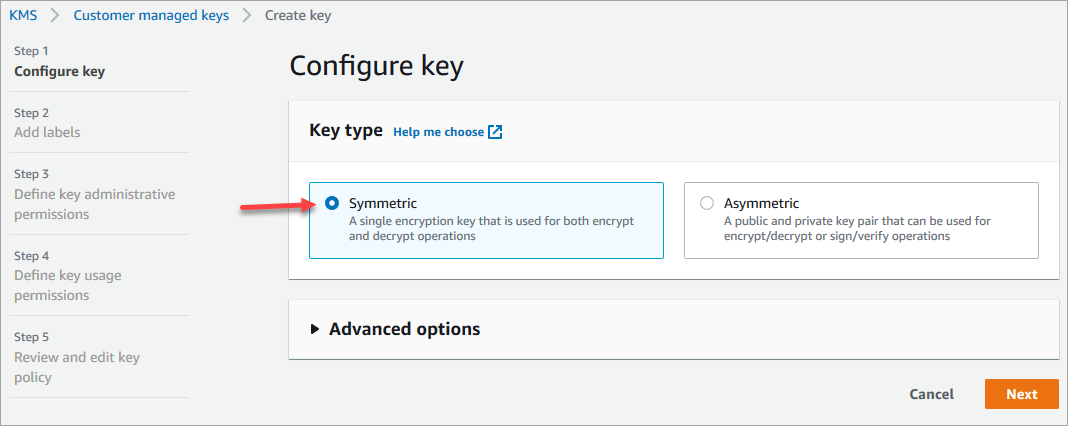
-
Nella pagina Aggiungi etichette, immetti un nome e una descrizione per la chiave, quindi scegli Avanti.
-
Nella pagina Definisci le autorizzazioni per gestire la chiave scegli Avanti.
-
Nella pagina Definisci le autorizzazioni per utilizzare le chiavi scegli Avanti.
-
Nella pagina Verifica e modifica la policy della chiave, scegli Fine.
Nell'esempio seguente, il nome della chiave inizia con bcb6fdd:
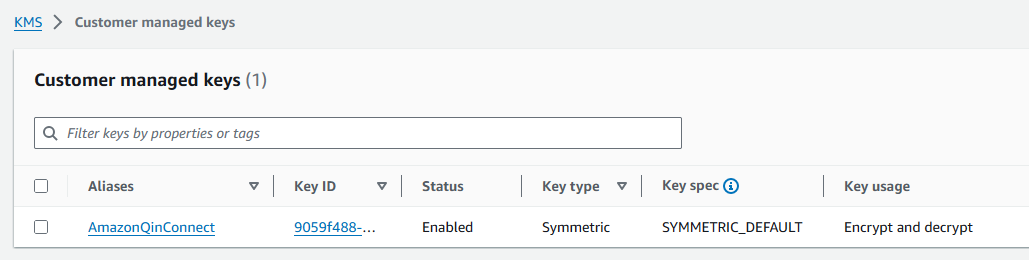
-
Torna alla scheda del browser per la console Amazon Connect, pagina Abilita campagne in uscita. Fai clic sulla AWS KMS key o toccala per visualizzare la chiave creata in un elenco a discesa. Scegli la chiave creata.
-
-
Scegli Abilita campagne in uscita.
-
Per abilitare le campagne in uscita saranno necessari alcuni minuti. Al termine del processo potrai creare campagne in uscita in Amazon Connect per le chiamate vocali. Se l'abilitazione non riesce, verifica di disporre delle autorizzazioni IAM richieste.
Procedure consigliate per la durata della chiamata e l'ID chiamante
Le seguenti best practice possono aiutarti a rispettare le normative.
- Soddisfa i requisiti minimi di durata della suoneria
-
Le normative possono richiedere che le chiamate senza risposta squillino per un periodo di tempo minimo, ad esempio 15 secondi, in modo che il cliente abbia il tempo di rispondere alla chiamata. Le campagne in uscita di Amazon Connect lasciano che le chiamate senza risposta squillino finché non vengono inviate alla segreteria telefonica o si interrompono automaticamente.
- Mantieni l'identificazione della linea chiamante
-
Molte località richiedono la visualizzazione del numero di telefono associato a un ID chiamante. Amazon Connect impone l'uso dell'identificazione della linea di chiamata che corrisponde a un numero in un'istanza Amazon Connect. Il numero di telefono che specifichi come ID chiamante per una campagna in uscita deve essere quello che hai richiesto o inserito nell'inventario dei numeri.